
So rufen Sie gelöschte Textnachrichten auf ZTE einfach ab [4 Methoden]

Wenn Sie so viele Textnachrichten auf Ihrem ZTE-Telefon speichern, möchten Sie den Nachrichten-Papierkorb vielleicht leeren. Es kommt jedoch häufig vor, dass Sie nützliche Textnachrichten auf Ihrem ZTE durch falsches Tippen löschen. Wie können Sie also gelöschte Textnachrichten auf Ihrem ZTE wiederherstellen? Ob Sie es glauben oder nicht, das ist jetzt ganz einfach. In diesem Artikel finden Sie vier zuverlässige Methoden zur Wiederherstellung.
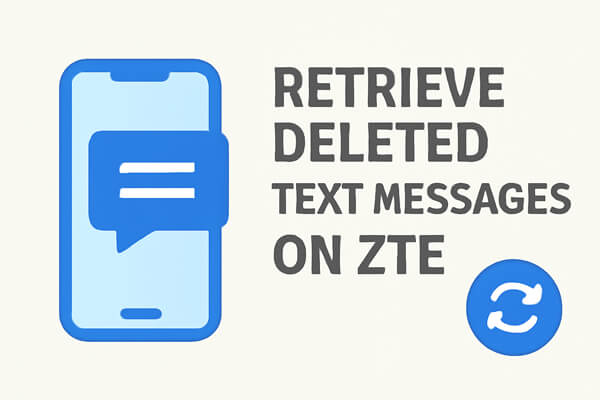
Wenn Sie Ihr ZTE-Telefon regelmäßig sichern, ist das Abrufen gelöschter Nachrichten ein Kinderspiel. In diesem Abschnitt führen wir Sie durch verschiedene Sicherungsoptionen, mit denen Ihre gelöschten Textnachrichten gespeichert werden können.
ZTE-Telefone verfügen oft über integrierte Backup-Funktionen. Wenn Sie diese aktiviert haben, ist die Wahrscheinlichkeit hoch, dass Ihre gelöschten Textnachrichten sicher in einem lokalen Backup gespeichert sind. So stellen Sie sie wieder her:
Schritt 1. Öffnen Sie die App „Einstellungen“ auf Ihrem ZTE-Telefon.
Schritt 2. Scrollen Sie nach unten und tippen Sie auf „Sichern & Zurücksetzen“.
Schritt 3. Suchen Sie nach der Option zum Wiederherstellen aus der lokalen Sicherung und folgen Sie den Anweisungen.

Schritt 4. Sobald die Wiederherstellung abgeschlossen ist, überprüfen Sie Ihre Nachrichten-App auf die wiederhergestellten Texte.
Wenn Sie Google Backup auf Ihrem ZTE-Telefon aktiviert haben, werden Ihre Textnachrichten möglicherweise in Ihrem Google-Konto gesichert. Um Nachrichten aus Google Backup wiederherzustellen, müssen Sie Ihr Gerät jedoch auf die Werkseinstellungen zurücksetzen . So stellen Sie Ihre gelöschten Nachrichten wieder her:
Schritt 1. Öffnen Sie die App „Einstellungen“ auf Ihrem ZTE-Telefon.
Schritt 2. Scrollen Sie nach unten und wählen Sie „System“ > „Optionen zurücksetzen“.
Schritt 3. Wählen Sie „Alle Daten löschen“ oder „Auf Werkseinstellungen zurücksetzen“. Bestätigen Sie die Aktion, und das Telefon beginnt mit dem Zurücksetzen auf die Werkseinstellungen.

Schritt 4. Sobald der Reset abgeschlossen ist, wird Ihr Telefon neu gestartet. Wählen Sie während des Einrichtungsvorgangs die Option „Aus Google Backup wiederherstellen“.
Schritt 5. Melden Sie sich bei dem Google-Konto an, das Sie auf Ihrem ZTE-Telefon verwendet haben, und wählen Sie das Backup aus, das Ihre Textnachrichten enthält.
Schritt 6. Überprüfen Sie nach der Wiederherstellung des Backups die Nachrichten-App, um Ihre gelöschten Texte zu finden.
Wenn Sie SMS Backup & Restore zum Sichern Ihrer Textnachrichten verwendet haben, können Sie Ihre gelöschten Texte mit dieser App ganz einfach wiederherstellen. So geht's:
Schritt 1. Installieren Sie die SMS Backup & Restore-App aus dem Google Play Store, falls Sie dies noch nicht getan haben.
Schritt 2. Öffnen Sie die App und melden Sie sich mit Ihrem Konto an.
Schritt 3. Tippen Sie auf „Wiederherstellen“ und wählen Sie die aktuellste Sicherungsdatei aus.

Schritt 4. Folgen Sie den Anweisungen, um den Wiederherstellungsvorgang abzuschließen, und suchen Sie in Ihrer Nachrichten-App nach den wiederhergestellten Texten.
Wenn Sie Ihre Nachrichten nicht gesichert haben, ist das kein Problem. Sie können gelöschte Textnachrichten mithilfe einer Datenwiederherstellungssoftware wiederherstellen. Eines der besten Tools hierfür ist Coolmuster Lab.Fone for Android . Mit diesem Tool können Sie gelöschte Nachrichten, Kontakte, Fotos, Videos und mehr wiederherstellen, ohne ein Backup erstellen zu müssen.
Hauptfunktionen und Highlights der ZTE-Datenwiederherstellungs-App:
Schritte zum Abrufen gelöschter Textnachrichten auf ZTE ohne Backup:
01 Wenn Sie Lab.Fone für Android heruntergeladen und auf dem Computer installiert haben, führen Sie bitte die Anwendung aus.
02 Verbinden Sie anschließend Ihr ZTE-Gerät oder ein anderes Modell über das ZTE-USB-Kabel mit dem Computer. Aktivieren Sie anschließend das USB-Debugging auf dem ZTE-Telefon. Klicken Sie anschließend auf „Weiter“ und wählen Sie die Scan-Modi auf dem Bildschirm aus.

Hinweis: Um alle gelöschten Textnachrichten zu scannen, befolgen Sie am besten die Schritte zum Rooten Ihres Mobiltelefons .
03 Klicken Sie anschließend in der linken Seitenleiste auf die Kategorie „Nachrichten“. Die gelöschten SMS werden nun auf dem Computer angezeigt. Aktivieren Sie die Option „Nur gelöschte Elemente anzeigen“, um die gelöschten SMS nur auf dem Bildschirm anzuzeigen.
04 Wählen Sie die gewünschten Nachrichten aus und tippen Sie unten auf der Seite auf die Schaltfläche „Wiederherstellen“. Die App beginnt mit der Wiederherstellung der gelöschten Textnachrichten. Warten Sie einen Moment, bis Sie die gewünschte SMS auf ZTE zurückerhalten.

Eine intuitivere Anleitung finden Sie im folgenden Video-Tutorial:
Zusammenfassend lässt sich sagen, dass das Wiederherstellen gelöschter Textnachrichten auf ZTE nicht so schwierig ist, wie es scheint. Wenn Sie Ihre Nachrichten gesichert haben, ist die Wiederherstellung mit Methoden wie lokalem Backup, Google Backup oder SMS Backup & Restore ganz einfach. Wenn Sie jedoch kein Backup haben, bietet Coolmuster Lab.Fone for Android eine zuverlässige Lösung, um gelöschte Nachrichten von Ihrem ZTE-Telefon problemlos wiederherzustellen. Denken Sie daran: Der Schlüssel zur Datensicherheit liegt in der regelmäßigen Sicherung Ihrer wichtigen Informationen.
Unabhängig davon, ob Sie lieber ein Backup verwenden oder auf Datenwiederherstellungstools zurückgreifen müssen, können Sie Ihre gelöschten Textnachrichten problemlos abrufen und in nur wenigen Schritten zurückbekommen.
Weitere Artikel:
Gelöschte Textnachrichten auf Android über kostenlose Apps wiederherstellen (problemlose Anleitung)
So rufen Sie gelöschte Fotos mit 3 einfachen Methoden vom ZTE-Telefon ab
Top 5 ZTE-Wiederherstellungstools: So können Sie mühelos ZTE-Daten wiederherstellen
4 tolle Möglichkeiten zur Sicherung und Wiederherstellung von ZTE [Aktualisiert im Jahr 2025]





